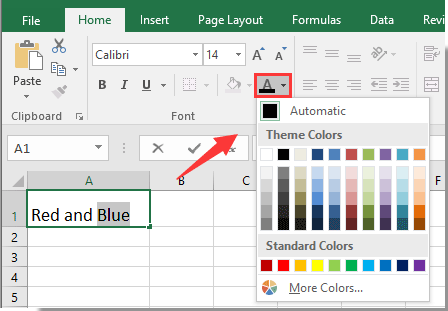Làm cách nào để thay đổi màu phông chữ cho một phần của văn bản trong ô trong Excel?
Để thay đổi màu phông chữ cho một phần văn bản trong ô, các phương pháp sau có thể giúp bạn.
Thay đổi màu phông chữ cho một phần văn bản trong ô bằng tính năng Excel
Thay đổi màu phông chữ cho một phần văn bản trong ô bằng tính năng Excel Bạn có thể làm như sau để thay đổi màu phông chữ cho một phần văn bản trong ô.
1. Chọn ô bạn cần thay đổi màu chữ cho một phần văn bản, sau đó nhấn phím F2 để vào chế độ chỉnh sửa. Hoặc bạn có thể chỉ cần nhấp đúp vào ô bạn muốn thay đổi.
2. Chọn phần văn bản bạn muốn thay đổi màu phông chữ của nó và nhấp vào Trang Chủ > Font , sau đó chọn màu phông chữ từ danh sách thả xuống. Xem ảnh chụp màn hình:
Sau đó, màu phông chữ của phần văn bản đã chọn trong ô được thay đổi thành màu bạn đã chỉ định.
Công cụ năng suất văn phòng tốt nhất
🤖 Trợ lý AI của Kutools Thực thi thông minh | Tạo mã | Tạo công thức tùy chỉnh | Phân tích dữ liệu và tạo biểu đồ | Gọi các hàm Kutools ...
Các tính năng phổ biến : Tìm, đánh dấu hoặc xác định các bản sao | Xóa hàng trống | Kết hợp các cột hoặc ô mà không làm mất dữ liệu | Vòng không có công thức hữu ích. Cảm ơn !
Siêu tra cứu : Nhiều tiêu chí VLookup | VLookup Nhiều Giá Trị | VLookup trên nhiều trang tính | Tra cứu mờ ....
Danh sách thả xuống nâng cao : Tạo nhanh danh sách thả xuống | Danh sách thả xuống phụ thuộc | Danh sách thả xuống nhiều lựa chọn ....
Trình quản lý cột : Thêm một số cột cụ thể | Di chuyển cột | Chuyển đổi trạng thái hiển thị của các cột ẩn | So sánh dãy và cột hữu ích. Cảm ơn !
Các tính năng nổi bật : Tiêu điểm lưới | Chế độ xem thiết kế | Thanh công thức lớn | Trình quản lý sổ làm việc & trang tính | Thư viện tài nguyên (Văn bản tự động) | Bảng chọn ngày | Kết hợp các bảng tính | Mã hóa/Giải mã ô | Gửi email theo danh sách | Siêu lọc | Bộ lọc đặc biệt (lọc in đậm/nghiêng/gạch ngang...) ...
15 bộ công cụ hàng đầu : 12 bản văn CÔNG CỤ
thêm văn bản , Xóa ký tự ,...) | 50 + Biểu đồ Các loại Biểu đồ Gantt ,...) | 40+ Thực tế Công thức Tính tuổi dựa trên ngày sinh ,...) | 19 chèn CÔNG CỤ
Chèn mã QR , Chèn ảnh từ đường dẫn ,...) | 12 Chuyển đổi CÔNG CỤ
Số thành từ , Chuyển đổi tiền tệ ,...) | 7 Hợp nhất & Tách CÔNG CỤ
Các hàng kết hợp nâng cao , Chia ô ,...) | ... và nhiều hơn nữa
Nâng cao kỹ năng Excel của bạn với Kutools for Excel và trải nghiệm hiệu quả hơn bao giờ hết. Kutools for Excel cung cấp hơn 300 tính năng nâng cao để tăng năng suất và tiết kiệm thời gian. Bấm vào đây để có được tính năng bạn cần nhất...
Tab Office mang lại giao diện Tab cho Office và giúp công việc của bạn trở nên dễ dàng hơn nhiều
Cho phép chỉnh sửa và đọc theo thẻ trong Word, Excel, PowerPoint , Publisher, Access, Visio và Project.Mở và tạo nhiều tài liệu trong các tab mới của cùng một cửa sổ, thay vì trong các cửa sổ mới.
Tăng 50% năng suất của bạn và giảm hàng trăm cú nhấp chuột cho bạn mỗi ngày!
Comments (0 )
No ratings yet. Be the first to rate!